Nainstalujte Apache Tomcat 10 na Ubuntu 22.04 s Nginx. Apache Tomcat je webový server s otevřeným zdrojovým kódem a kontejner servletů, který se používá hlavně pro server aplikací založených na Javě.
V této příručce se dozvíte, jak nainstalovat Apache Tomcat 10 na Ubuntu 22.04 a zabezpečit nastavení pomocí Nginx a Let’s Encrypt SSL.
Předpoklady
- Server s OS Ubuntu 22.04
- Uživatel s právy sudo.
Počáteční nastavení
Začněte aktualizací serverových balíčků na nejnovější dostupnou verzi.
sudo apt update sudo apt dist-upgrade -y
Vytvořit nového uživatele pro Tomcat
Bylo by lepší, kdyby Tomcat běžel jako vlastní neprivilegovaný uživatel. Provedením následujícího příkazu vytvořte nového uživatele s požadovanými oprávněními pro Tomcat. Tomuto uživateli nebude povoleno přihlášení k SSH.
sudo useradd -m -d /opt/tomcat -U -s /bin/false tomcat
Nainstalujte Javu
Nainstalujte výchozí JDK pomocí níže uvedeného příkazu. Zde naleznete podrobnější návod k instalaci Javy.
sudo apt install default-jdk
Po dokončení instalace zkontrolujte verzi pomocí následujícího příkazu.
java -version
Váš výstup by měl být podobný tomu níže.
openjdk version "11.0.15" 2022-04-19 OpenJDK Runtime Environment (build 11.0.15+10-Ubuntu-0ubuntu0.22.04.1) OpenJDK 64-Bit Server VM (build 11.0.15+10-Ubuntu-0ubuntu0.22.04.1, mixed mode, sharing)
Nainstalujte Apache Tomcat
Stáhněte si nejnovější verzi Tomcat z jejich oficiální stránky pro stahování. Vyberte tar.gz pod hlavní sekcí.
Stáhněte si archiv pomocí wget.
cd ~/ wget https://dlcdn.apache.org/tomcat/tomcat-10/v10.0.21/bin/apache-tomcat-10.0.21.tar.gz
Extrahujte obsah do /opt/tomcat adresář.
sudo tar xzvf apache-tomcat-10*tar.gz -C /opt/tomcat --strip-components=1
Nakonfigurujte správná oprávnění pro soubory Tomcat.
sudo chown -R tomcat:tomcat /opt/tomcat/ sudo chmod -R u+x /opt/tomcat/bin
Konfigurace administrátorů
Nyní musíme nastavit uživatele, kteří budou mít přístup ke Správci hostitelů a Správce stránky v Tomcat.
Přidejte uživatele s hesly v /opt/tomcat/conf/tomcat-users.xml
sudo nano /opt/tomcat/conf/tomcat-users.xml
Přidejte následující řádky před koncovou značku.
<role rolename="manager-gui" /> <user username="manager" password="secure_password" roles="manager-gui" /> <role rolename="admin-gui" /> <user username="admin" password="secure_password" roles="manager-gui,admin-gui" />
Nyní máme 2 uživatele, kteří mají přístup ke stránkám Správce a Správce hostitele.
Nakonfigurujte Tomcat jako službu
Zde nakonfigurujeme službu systemd, která bude spravovat Tomcat tak, aby se automaticky spouštěl, zastavoval a restartoval.
Poznamenejte si umístění Java.
sudo update-java-alternatives -l
Output java-1.11.0-openjdk-amd64 1111 /usr/lib/jvm/java-1.11.0-openjdk-amd64
Vytvořte soubor systemd.
sudo nano /etc/systemd/system/tomcat.service
Přidejte do souboru následující obsah.
[Unit] Description=Tomcat After=network.target [Service] Type=forking User=tomcat Group=tomcat Environment="JAVA_HOME=/usr/lib/jvm/java-1.11.0-openjdk-amd64" Environment="JAVA_OPTS=-Djava.security.egd=file:///dev/urandom" Environment="CATALINA_BASE=/opt/tomcat" Environment="CATALINA_HOME=/opt/tomcat" Environment="CATALINA_PID=/opt/tomcat/temp/tomcat.pid" Environment="CATALINA_OPTS=-Xms512M -Xmx1024M -server -XX:+UseParallelGC" ExecStart=/opt/tomcat/bin/startup.sh ExecStop=/opt/tomcat/bin/shutdown.sh RestartSec=10 Restart=always [Install] WantedBy=multi-user.target
Nahraďte JAVA_HOME proměnná s tou, kterou jste si poznamenali dříve.
Znovu načtěte démona systemd, aby se změny projevily.
sudo systemctl daemon-reload
Spusťte Tomcat.
sudo systemctl start tomcat
Povolte Tomcat spouštění při spouštění systému.
sudo systemctl enable tomcat
Zkontrolujte stav Tomcat.
sudo systemctl status tomcat
Output
● tomcat.service - Tomcat
Loaded: loaded (/etc/systemd/system/tomcat.service; disabled; vendor preset: enabled)
Active: active (running) since Wed 2022-05-25 06:41:36 UTC; 6s ago
Process: 5155 ExecStart=/opt/tomcat/bin/startup.sh (code=exited, status=0/SUCCESS)
Main PID: 5302 (java)
Tasks: 29 (limit: 1151)
Memory: 132.7M
CGroup: /system.slice/tomcat.service Nainstalujte Nginx
Nainstalujte Nginx pomocí následujícího příkazu.
sudo apt install nginx
Odebrat výchozí konfigurace
sudo rm /etc/nginx/sites-available/default sudo rm /etc/nginx/sites-enabled/default
Nakonfigurujte Nginx Proxy pro Tomcat
Vytvořte novou konfiguraci Nginx
sudo nano /etc/nginx/sites-available/yourdomainname.conf
Vložte následující
server {
listen [::]:80;
listen 80;
server_name yourdomainname.com www.yourdomainname.com;
location / {
proxy_pass http://localhost:8080;
proxy_http_version 1.1;
proxy_set_header Upgrade $http_upgrade;
proxy_set_header Connection 'upgrade';
proxy_set_header Host $host;
proxy_cache_bypass $http_upgrade;
}
} Uložte a ukončete soubor.
Povolte konfiguraci vytvořením symbolického odkazu.
sudo ln -s /etc/nginx/sites-available/yourdomainname.conf /etc/nginx/sites-enabled/yourdomainname.conf
Nainstalujte Let’s Encrypt SSL pomocí Certbot
Nainstalujte balíček Certbot.
sudo apt install python3-certbot-nginx
Nainstalujte certifikát SSL pomocí níže uvedeného příkazu.
sudo certbot --nginx --redirect --no-eff-email --agree-tos -m [email protected] -d yourdomainname.com -d www.yourdomainname.com
Pokud je vaše doména nasměrována na server, nainstaluje se bezplatný certifikát SSL a automaticky se nakonfiguruje přesměrování HTTP na HTTPS a Nginx se sám restartuje, aby se změny projevily.
Pokud chcete restartovat, můžete zkontrolovat konfiguraci Nginx a restartovat ji.
sudo nginx -t sudo service nginx restart
Připravte se na roli odborníka na informační technologie s operačním systémem Linux
Ověřte instalaci Tomcat
Nyní zkontrolujte svou doménu ve svém prohlížeči.
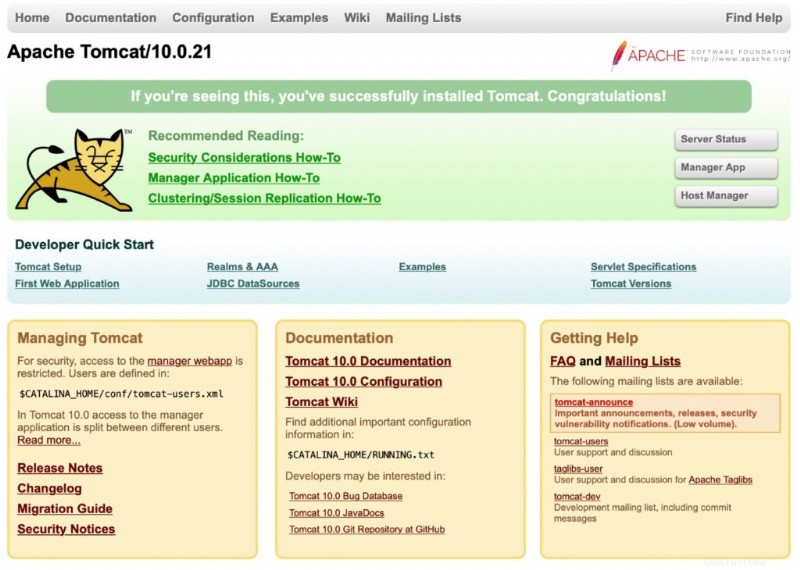
Klikněte na Aplikace správce , budete vyzváni k zadání uživatelského jména a hesla. Použijte ten, který jsme nakonfigurovali v sekci Uživatelé Tomcat.
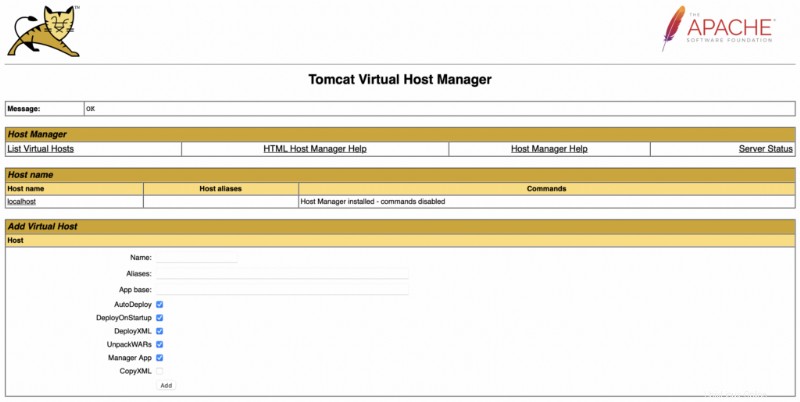
Můžete se také podívat na Správce hostitele stránku.
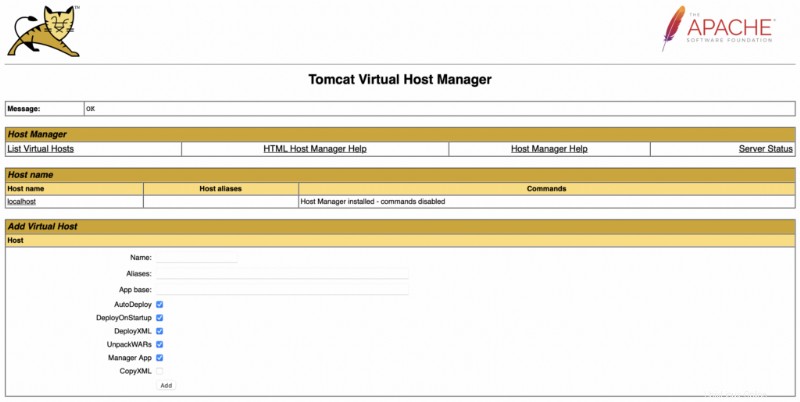
Můžete také zobrazit stav serveru.
Závěr
Nyní jste se naučili, jak nainstalovat Apache Tomcat na Ubuntu 22.04 a zabezpečit pomocí Nginx a Let’s Encrypt SSL..
Díky za váš čas. Pokud narazíte na jakýkoli problém nebo zpětnou vazbu, zanechte prosím komentář níže.